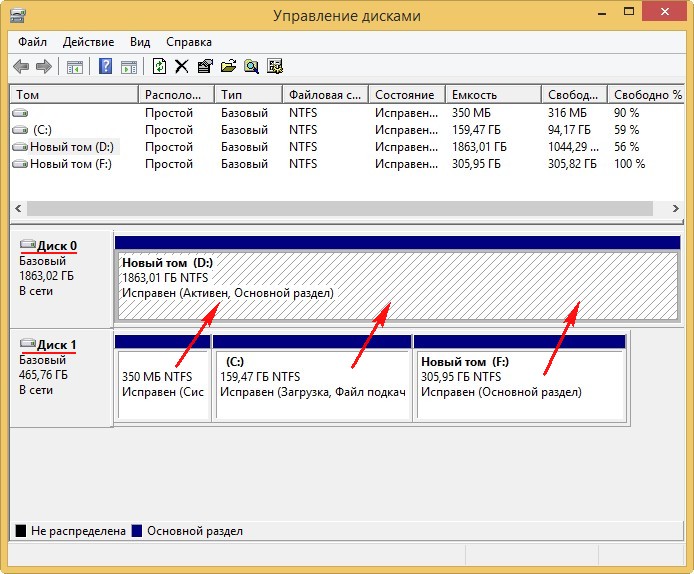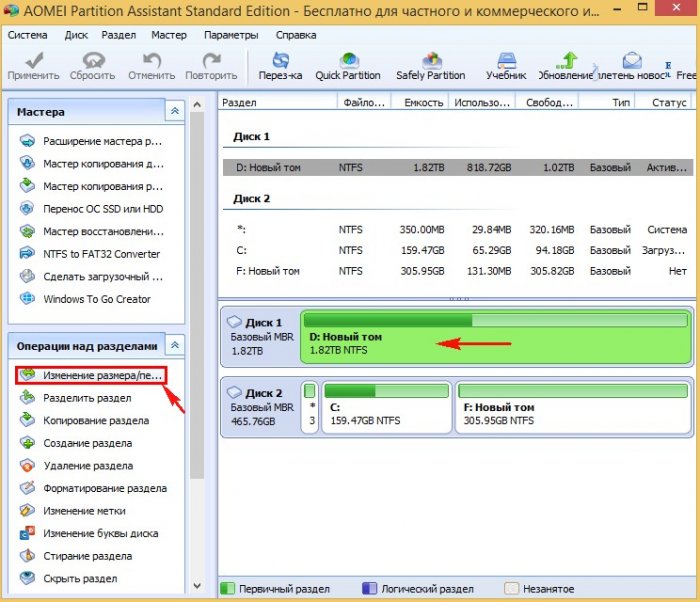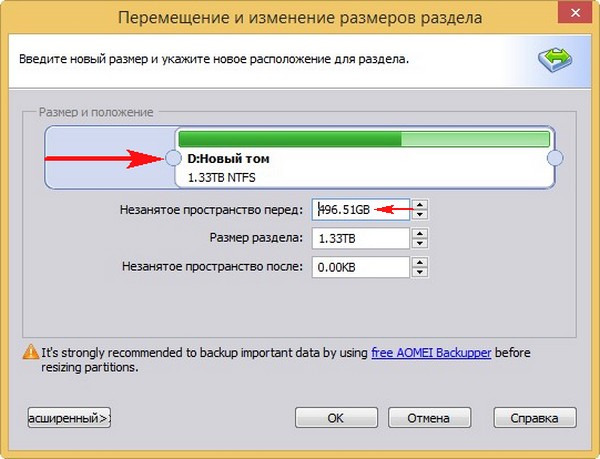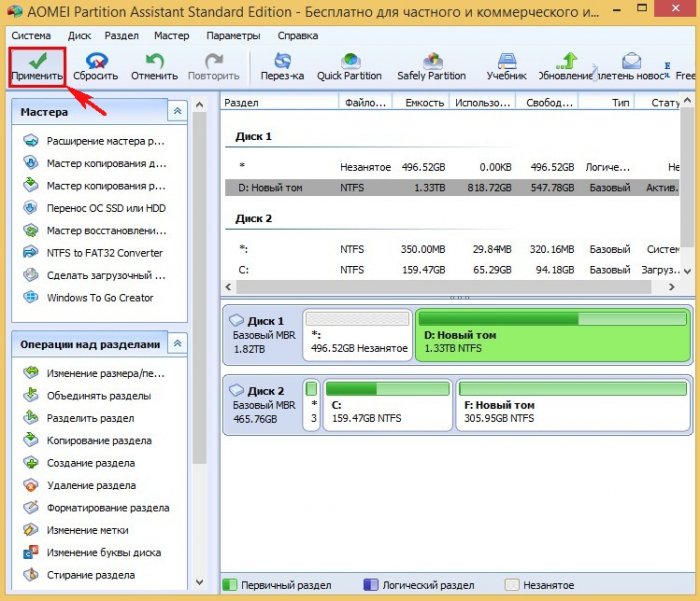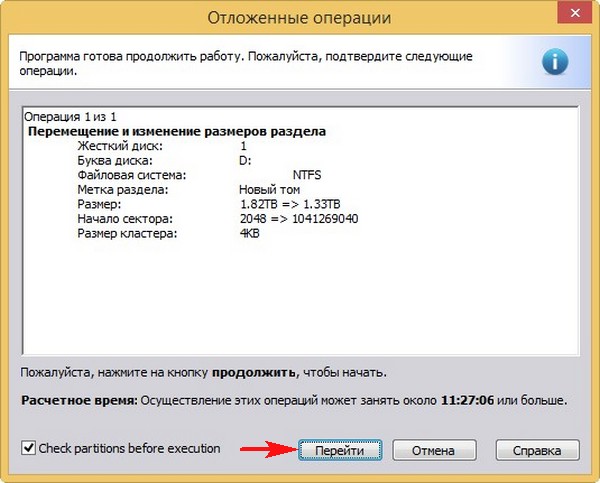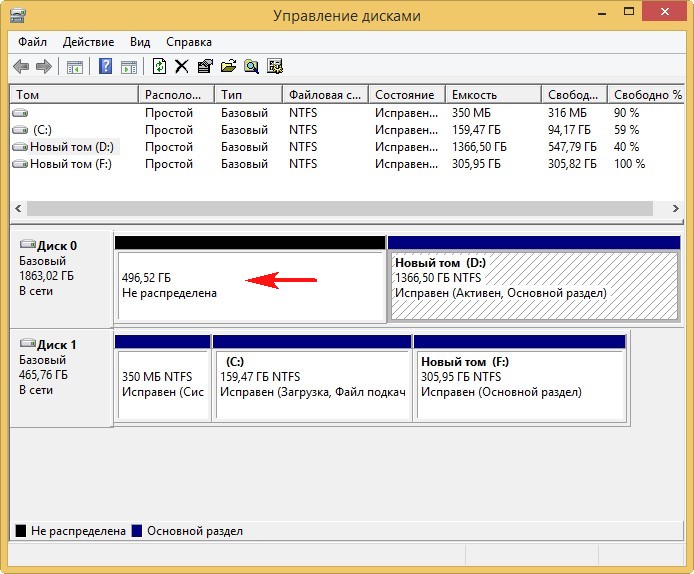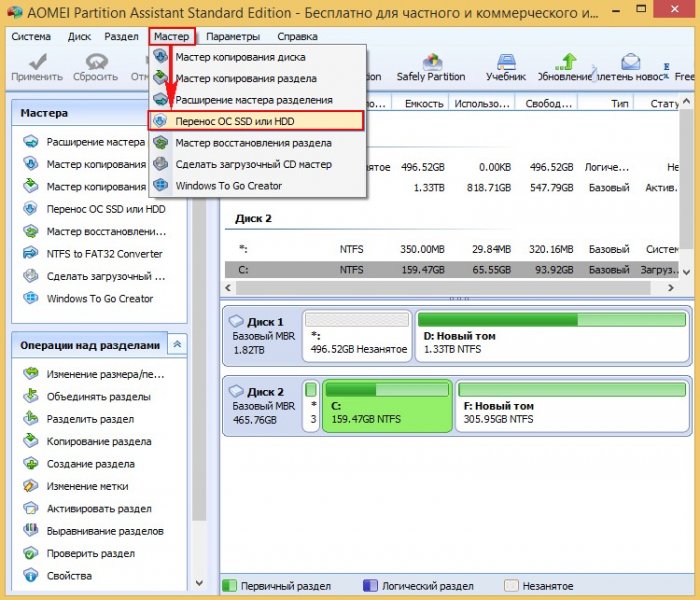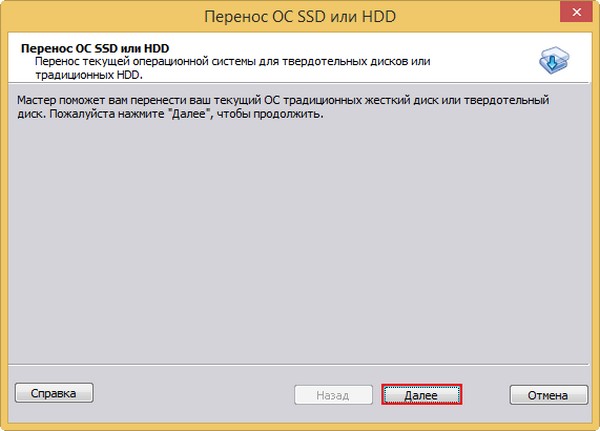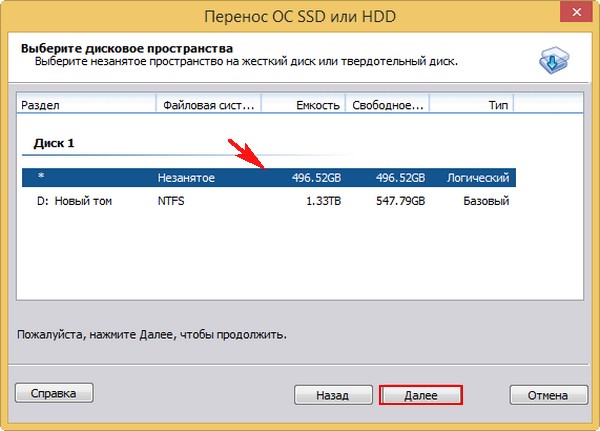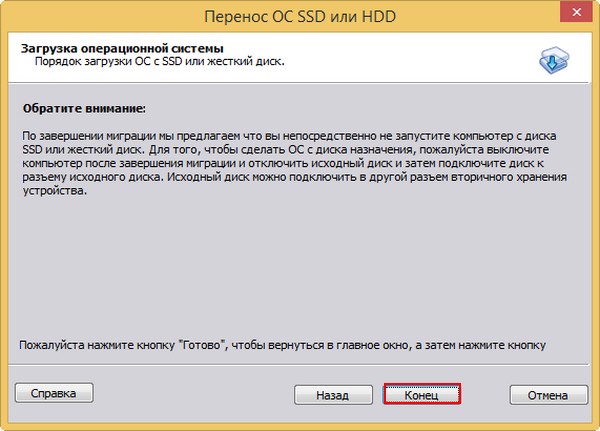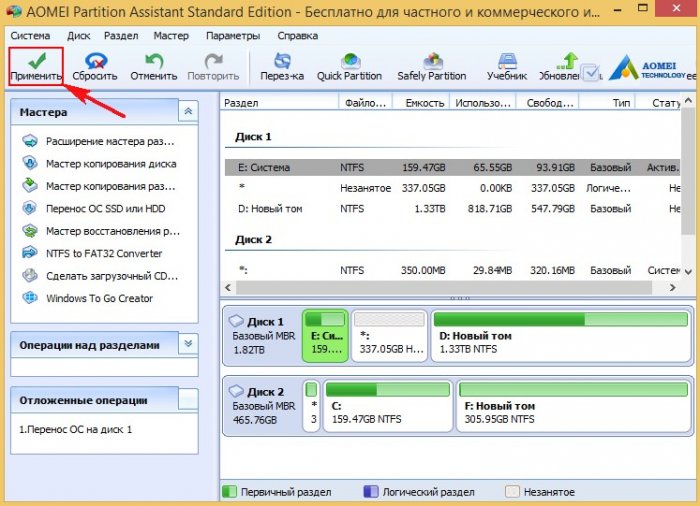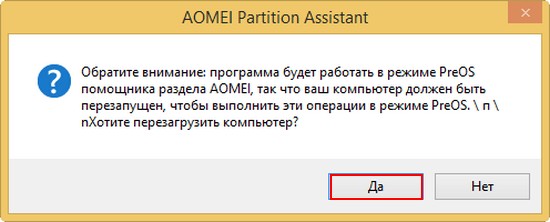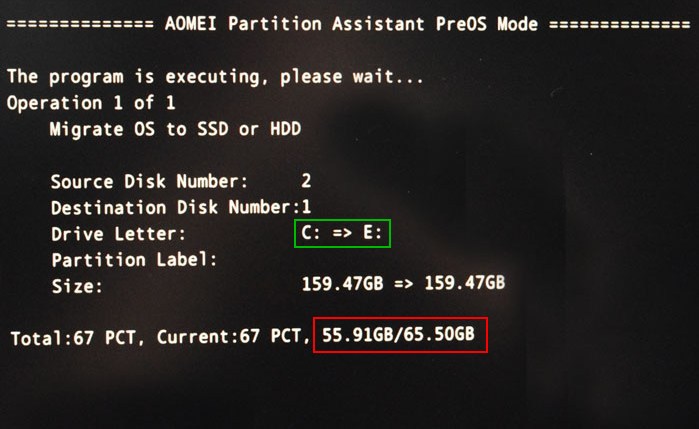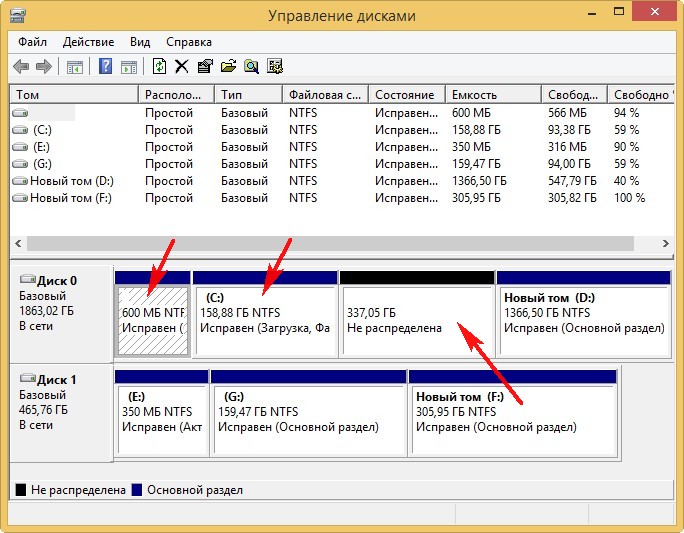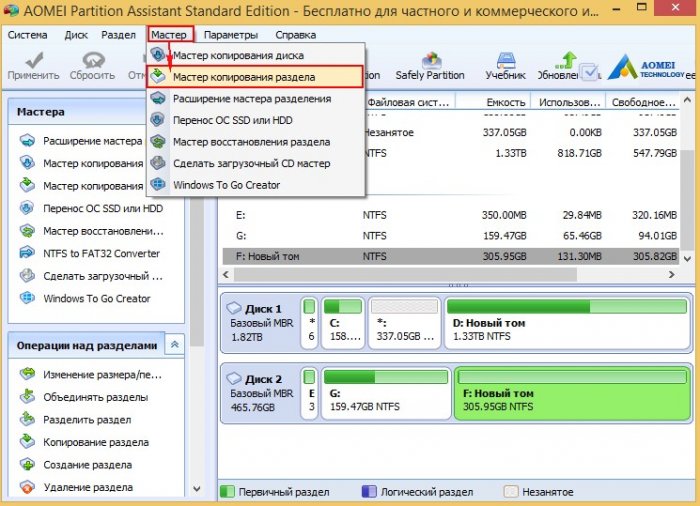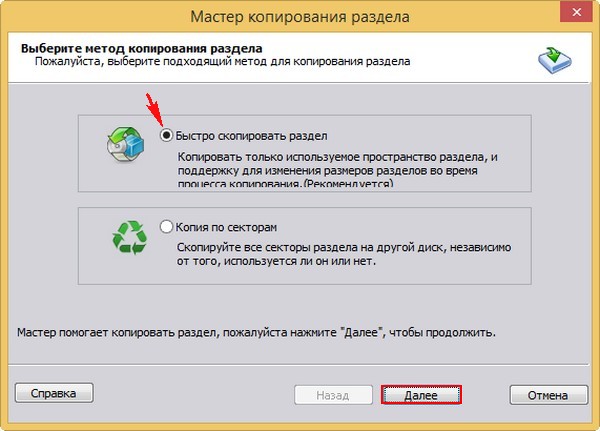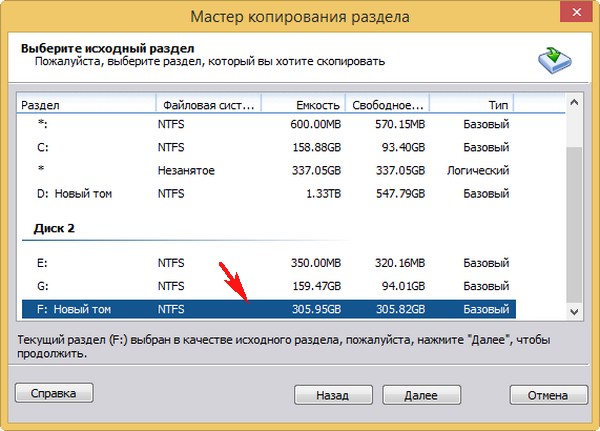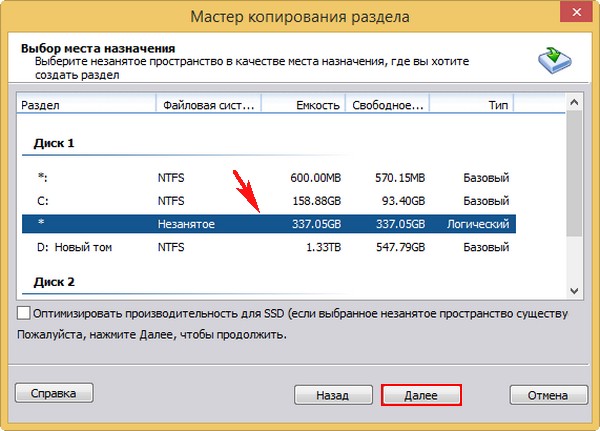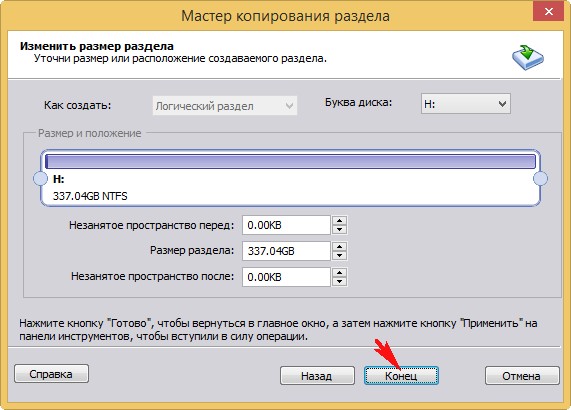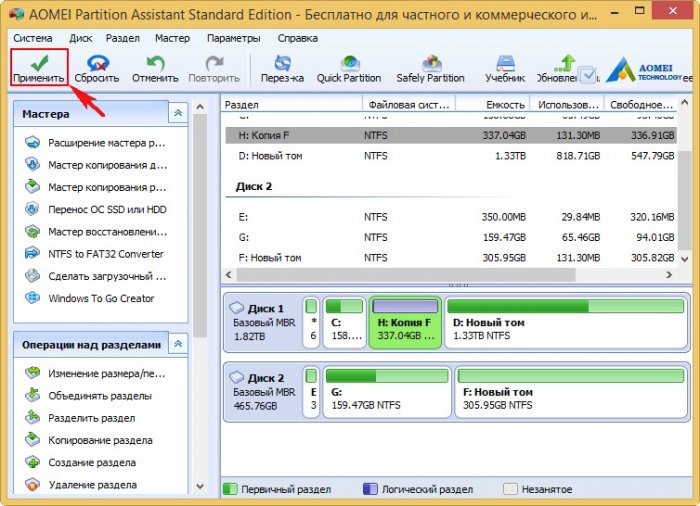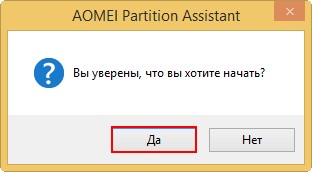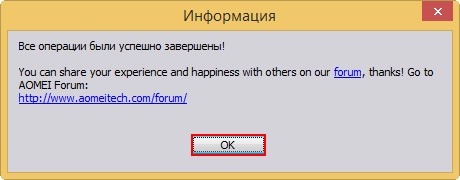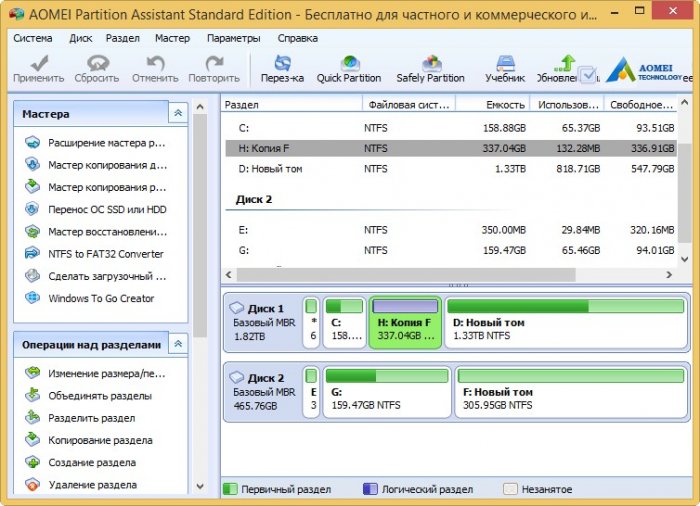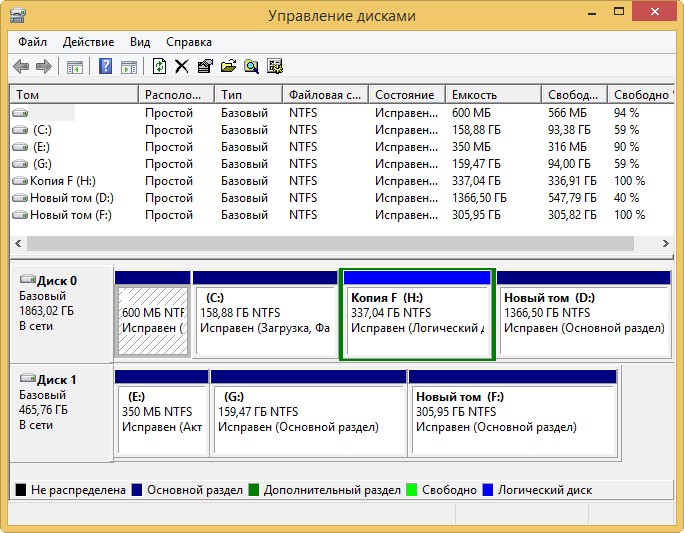Здравствуйте! В моём компьютере имеется два жёстких диска, первый старенький SATA II (объём 500 Гб), на нём установлена Windows 10, а второй жёсткий диск новый SATA III (объём 2 Тб) и занято на нём всего 1 Тб. Вопрос, как мне перенести операционную систему со старого жёсткого диска 500 Гб на новый 2 Тб, да так, чтобы Windows 10 загружалась на новом жёстком диске? Желательно это проделать бесплатной программой.
Читатель сайта
Как перенести Windows 7 с одного жёсткого диска на другой при том, что объём накопителей разный, программой AOMEI Partition Assistant
Привет, друзья! Как я понял, ситуация примерно такая. Смотрим на управление дисками моего компьютера. У меня в системном блоке имеется два жёстких диска.
Диск 0 — новый жёсткий диск объём 2 Тб, раздел (D:) заполнен наполовину (1 Тб) пользовательской информацией.
Диск 1— старый жёсткий диск объёмом 500 Гб с установленной Windows 8.1 на диске (C:), также имеется ещё два раздела: первый раздел скрытый и не имеет буквы (350 Мб), на нём находятся файлы загрузки Windows 8.1, а третий раздел (F:) с данными. Все три раздела нужно перенести на новый жёсткий диск. Операционная система после переноса должна загружаться.
Процесс переноса предлагаю произвести знакомой вам по предыдущим статьям бесплатной программой AOMEI Partition Assistant.
В главном окне AOMEI Partition выделяем левой мышью диск (D:) и жмём на кнопку «Изменение размера раздела».
В появившемся окне создаём на жёстком диске 2 Тб, в самом его начале, нераспределённое пространство равное по объёму старому жёсткому диску — 500Гб.
«ОК».
Жмём на кнопку «Применить».
«Перейти».
«Да».
Начинается процесс отделения от диска (D:) нераспределённого пространства 500 Гб.
Процесс успешно завершён.
«ОК».
Теперь перед диском (D:) находится нераспределённое пространство, в которое мы и перенесём всю информацию вместе с операционной системой Windows 8.1 со старого жёсткого диска (500 Гб) на новый.
Мастер переноса OS SSD или HDD
Настало время переноса операционной системы со старого жёсткого диска 500 Гб на новый 2 Тб.
Использовать будем Мастера переноса OS SSD или HDD.
В главном окне программы AOMEI Partition Assistant выбираем Мастер—>Перенос OS SSD или HDD.
Данный мастер поможет нам перенести операционную систему на другой жёсткий диск или твердотельный накопитель.
«Далее».
В данном окне нам нужно выбрать незанятое пространство того жёсткого диска, на который нужно перенести операционную систему.
Выделяем левой мышью созданное нами незанятое пространство 500 Гб на новом жёстком диске и жмём «Далее».
В данном окне можно отдать всё нераспределённое пространство под операционную систему Windows 8.1, но мы этого делать не будем, так как у нас есть ещё один раздел (F:) с данными и его тоже нужно будет перенести на новый жёсткий диск 2 Тб, поэтому в этом окне ничего не изменяем и жмём «Далее».
«Конец».
Жмём на кнопку «Применить».
«Перейти».
«Да».
Программа AOMEI Partition Assistant предупреждает, что будет работать в специальном загрузочном режиме PreOS.
Компьютер перезагружается.
AOMEI Partition создаёт в загрузочной среде из незанятого пространства раздел (E:) и переносит на него с диска (C:) операционную систему Windows 8.1. После перезагрузки буква (E:) сменится на (C:). Процесс переноса файлов можно видеть помегабайтно.
По окончании процесса переноса компьютер перезагружается.
Сейчас мы можем загрузиться с любого из двух жёстких дисков (старого или нового), везде присутствует отдельный загрузчик. Загрузимся с нового жёсткого диска 2 Тб.
Входим в меню загрузки компьютера и выбираем загрузку уже с нового жёсткого диска 2 Тб.
Windows 8.1 прекрасно загружается.
Входим в управление дисками.
Можно увидеть, что Windows 8.1 перенесена на новый жёсткий диск вместе со скрытым разделом без буквы (System Reserved), содержащем файлы загрузчика операционной системы размером 600 Мб.
Теперь нам осталось перенести со старого жёсткого диска на новый жёсткий диск раздел (F:) с пользовательскими данными.
Запускаем Мастер—>Мастер копирования раздела.
«Быстро скопировать раздел».
«Далее»
Выбираем раздел на жёстком диске, который мы хотим скопировать, то есть раздел (F:) и жмём «Далее».
Выбираем незанятое пространство на новом жёстком диске и выделяем его левой мышью, жмём «Далее».
Отдаём всё нераспределённое пространство под создаваемый на новом жёстком диске раздел.
Ведём с помощью мыши разграничитель вправо до конца.
«Конец».
Жмём «Применить».
«Перейти».
«Да».
Начинается процесс переноса раздела (F:) на новый жёсткий диск 2 Тб.
Процесс удачно завершён.
«ОК».
Смотрим управление дисками. Вот таким образом мы перенесли операционную систему Windows 8.1 на новый жёсткий диск. Точно таким же образом можно перенести Windows 7 и Windows 10.
Старый жёсткий диск можно отсоединить.
Статья по теме: Копирование жёстких дисков с помощью программы AOMEI Partition Assistant Standard Edition.
Ошибки в Aomei Partition Assistant (information code 49 , 13) пояснения которых на офф.сайте нет.
Здравствуйте! Решил переустановить Windows 10 и разделить жесткий диск на два (С и D). Однако при начале разделения выскакивает данная ошибка:
Information Code: 49
The version of your system is equal of higher than 1703. We suggest you don’t move system partition, which may cause system boot failure.
После этого появляется синий экран смерти и компьютер перезагружается. Снова программа пытается что-то сделать и снова не выходит.
Information code: 13
No operations to be processed. Please reboot and re-run partition assistant to finish your operations.
Решил порыться в инете, ничего не нашел. Есть все ошибки на оф.сайте, кроме этих. Возможно я плохо искал.
Если кто-то сталкивался с этой проблемой и знает её решения — прошу помочь, спасибо 
Гость
1
0
0
0
01.11.2017, 07:40
М-м-м… Судя по переводу сообщения об ошибке, программа просто не предназначена для изменения системного раздела у операционной системы Windows 10 сборки новее 1703. Ну и соответственно отказывается это делать, чтобы случайно не повредить загрузку операционной системы. А во втором сообщении вам говорится, что операции не были выполнены (видимо ранее запланированные, по изменение разделов) и предлагает перегрузиться и перезапустить программу для завершения операций.
Честно удаленно не соображу, что именно нужно сделать. Операционная система то в итоге грузится? Или компьютер циклически уходит в перезагрузку и по очереди эти ошибки выдает?
В общем и целом нужно как угодно отменить запланированное изменение системного раздела, так как программа просто не может его сделать, не повредив данные на разделе.
0
0
20.01.2018, 18:27
Скачайте версию проги 6.6, там исправлена эта ошибка! У меня тоже было такое! Проверить версию программы можно в ней самой: Справка -> О программе
0
0
21.01.2018, 04:56
Здравствуйте! Решил переустановить Windows 10 и разделить жесткий диск на два (С и D).
Ну раз до сих пор он у вас не разделён, значит ничего для вас ценного на нём нет. А чтоб разделить диск при переустановке Windows никакие программы не нужны.
Вопрос и ответы были вам полезны?
Да
Нет
Попробуйте также:

-
legan
Member
Отказано в доступе к диску SSD, после клонирования системы с него на другой.
Решил проверить на ошибки через AOMEI — обнаружено и исправляет, 56% и 18% — уже 2 часа.
Норма ли это?
- спойлер
-
-
Rex
Member
Повідомлення
22.11.2020 21:36
legan
Не норма. Чем клонировали и как? СМАРТ диска в норме? Вы можете сделать что-то с разделом — создать/удалить любой файл?
-
legan
Member
Повідомлення
22.11.2020 21:41
Rex:legan
Не норма. Чем клонировали и как? СМАРТ диска в норме? Вы можете сделать что-то с разделом — создать/удалить любой файл?
Я смог его открыть через R-studio все скопировал нужное с него.
SMART в норме.
Но открыть его не могу.
- спойлер
-
Самое интересное что через ACRONIS DISK — открывается.
- спойлер
-
-
Rex
Member
Повідомлення
22.11.2020 22:22
legan
Что у диска на вкладке «Безопасность»?
-
legan
Member
Повідомлення
22.11.2020 23:13
Rex:legan
Что у диска на вкладке «Безопасность»?
- спойлер
-
Чет я забыл про это совсем, спасибо что подсказали.
Поставил владельцы ВСЕ — теперь есть доступ.
Осталось только восстановить теперь загрузку винды с этого SSD/
Добрый день. Была попытка слияния разделов в программе AOMEI Partition Assistant. Всего три диска: C, D, E. Для слияния были выбраны D и E. ПК перезагрузился в режим работы с дисками AOMEI и пошел процесс, но где-то на двух процентах операции произошла ошибка «К сожалению текущая операция была отменена! Информация кода 208», после чего в программе D и E диски стали показываться как пустые, хотя там были заполнены более чем наполовину.(Вот скриншот из программы)
Кликните здесь для просмотра всего текста
Из самой же винды они выглядят так
Кликните здесь для просмотра всего текста
Ну и из управления дисками
Кликните здесь для просмотра всего текста
Если я правильно понимаю, нарушена файловая таблица, если пробовать восстанавливать файлы утилитой типа TestDisk, файлы находит и их можно скопировать, но если ей же анализировать на разделы, она видит раздел зарезервированный системой и диск C, которые можно просмотреть на содержимое, также она видит еще два раздела, но при попытке рассмотреть их, пишет что файлов нет, либо они повреждены.
Посоветуйте что сделать, можно ли как-то восстановить таблицу не теряя файлы?
__________________
Помощь в написании контрольных, курсовых и дипломных работ, диссертаций здесь
Home› AOMEI Products Support
PreOS fails with abort and information code 11. Code 11 is not documented.
What does information code 11 mean when in the PreOS environment? This is on an ASUS 1001PX running the latest Windows 10 when attempting to migrate the OS to SSD.
Thanks,
Bill
Comments
-
I don’t know but it would probably not matter, and I have tree suggestions. I suggest not migrating, but backing up disk and restoring to the new disk. And make sure the old disk is MBR and new disk is MBR, or old disk is GPT and new disk is GPT. And detach the other disk when booting first time into Windows.
-
For the error 11.
Solution:Create a WinPE booable media so that do the operation you want to do in the WinPE.
-
To be clear why don’t you say how about using a USB stick and create a boot media to be seperate to the source and destination
Здраствуйте,сталкнуся с проблемой после чего не могу войти в в компьютер!! Фото прилогатся.
Решил разделить диск но что то пошло не так…
14.10.2018 14:23
252
Александр
5
Такой вопрос: после изменения размера диска компьютер перестал загружать Windows, вместо этого открывается командная строка. Что посоветуете?
27.05.2019 02:56
108
Гость
1
Код ошибки 40
что делать?
19.12.2022 08:39
36
0
Что делать если соединение дисков идёт слишком долго в предOC?
Я решил соединить диски, так как нехватало памяти и сделал все как надо, но почему то у меня просто черный экран с текстом и ничего не грузит. Я нажимал
16.06.2022 08:49
54
Гость
0
Добрый день. Скачал Aomei-Partition-Assistan. Требует лицензионный ключ, хотя программа условно бесплатная.
27.03.2022 09:05
24
Ursus
0
Aomei Backupper. Код ошибки 4143. Как исправить?
28.11.2020 03:36
72
Аркадий
0
Aomei partition assistant ошибка 13. Как исправить?
Добрый день. При попытке увеличения места на диске С за счёт диска D на windows 7 вышла ошибка 13 к сожалению перезагрузка не помогает. Официальный сайт
24.10.2020 19:26
378
Emilio
1
К сожалению текущая операция была отменена!
Информация кода: 49
Описание: The version of your system is equal or higher than 1703. We suggest you don’
Можно ли с этим что-то сделать…
23.10.2017 21:58
2449
Гость
7
Подходит ли для Win XP?
31.03.2020 18:29
18
1
Как восстановить свои файлы с харда?
Я купил новый ссд на 256гб, и решил перенести windows с HDD на SSD, но когда я пользовался мастером переноса он хотел перенести все файлы с HDD на SSD, а
09.02.2020 14:11
36
0
Не получается изменить размер дисков С и D. В чем проблема?
Выводит сообщение: «Блокировка диска D, ждите» и отправляет в начало операции. Что делат
05.01.2020 19:49
0
Гость
0
Недавно скачала и установила эту программу. Все было хорошо, но она мне больше не нужна. Я просто удалила ее из корзины и все. Сейчас снова захотела скачать. Пишет, что программа уже скачана.
Как мне найти и удалить ее…
28.10.2019 17:35
42
2
Что значит код ошибки 5?
01.12.2019 17:45
295
Гость
0
Добрый день! Подскажите пожалуйста, как перенести систему на другой диск, если при копировании выдаётся ошибка чтения исходного диска. Спасибо.
26.07.2019 17:00
0
Гость
0
Не получается изменить размер дисков С и D. В чем проблема?
Выводит сообщение: Блокировка диска D, ждите и отправляет в начало операции. Что делать в подобной ситуации…
22.04.2019 10:58
115
0
Ошибка 43 что значит ?
20.02.2019 20:08
246
сергей
1
Как исправить, если при любой операция с диском прога требует перезагрузки ПК,
как сделать чтобы сразу делала ту или иную операцию без перезагрузки ПК?
02.05.2018 17:21
108
2
Так что в итоге, Виндовс 7 можно клонировать на ssd этой программой?
24.05.2018 11:15
28
1
Ошибки в Aomei Partition Assistant (information code 49 , 13) пояснения которых на офф.сайте нет.
Здравствуйте Решил переустановить Windows 10 и разделить жесткий диск на два С и D. Однако при начале разделения выскакивает данная ошибка:
Information
31.10.2017 14:56
5692
Гость
3
Не получается изменить размер раздела диска и создать новый раздел — пишет код ошибки 49 и код ошибки 13 а ещё что-то там про файловую систему. подскажи
30.08.2017 19:23
126
Гость
1
Сбои в работе операционной системы после разделения диска при помощи Aomei Partition Assistant. Что делать?
после разделения этой программой диска С на два компьютер перестал работать полностью черный экран,перезагрузка,и тд результата е дает…
08.09.2015 16:28
613
Гость
1
AOMEI Partition Assistant ошибка 101
03.08.2017 21:05
18
Гость
1

27.10.2018
Купил SSD на 120 гигов и решил использоватьпрограмму для переноса AOMEI Partition Assistant. И проблема в том, что она пишет такое: не достаточно не занятое пространство. По крайне мере требуется нераспределенное пространство 633.96 GB. Что делать?

27.10.2018
Неправильно копируешь.
ты переносишь весь хдд на 120
следуй подсказкам из инета или
используй Acronis True Image

27.10.2018
В итоге установишь по новой… Лучше сразу 1 раз форматни и установи винду.

27.10.2018
Лучше установи по новой, косяков меньше будет. Тоже сталкивался с подобным, портировал, а потом винда не обновлялась, где-то ей места не хватало, поэтому когда понадобилось в очередной раз, то поставил новую за 10 минут, теперь рад и счастлив.

27.10.2018
Нужно переносить сами файлы, а не весь диск целиком.

27.10.2018
Проблема в том, что у тебя нет нормального системного раздела, всё свалено в одну кучу. Так что тебе миграцию делать категорически противопоказано. Да ещё и нет гарантии, что в ней нет заразы и косяков. Устанавливай систему заново.

27.10.2018
Обналичивание с помощью sysprep.exe и просто копируйте файлы системы с одгного диска на другой

27.10.2018
Нужно не переносить а ставить на чиста ты тащишь с предыдущего носителя все мусор

27.10.2018
Ставь с нуля. Делов-то 5 мин.

27.10.2018
Проще и быстрее поставить новую систему.

27.10.2018
Вынь хард и ставь виндовс на SSD. Нефиг мудрить с переносом

27.10.2018
- Вопрос связанный с переносом windows с HDD на SSD Я столкнулся с такой проблемой что когда я перенес винду на SSD при загрузке появляется черный экран с черточкой в верхнем левом углу. Я выставил приоритетный накопитель и все сделал правильно. Подскажите что делать пожалуйста.
- Можно ли обновить виндовс 10, с переносом WINDOWS на SSD? Решил переустановить винду на SSD, нужно создавать загрузочную флешку, или можно просто обновить виндовс с переносом ВИНДОВС на SSD?
- Проблема с переносом Windows По окончании переноса программой AOMEI pas появляется ошибка: «The operation abort Information Code: 5 Description: Failed to unlock the volume, please reboot to access the volume by Explorer Press any key to restart» не совсем понимаю с чем связана данная ошибка, подскажите как решить?
- Помощь с переносом windows на SSD Ребята, как перекинуть винду на SSD если ноутбук с пустым ссдшником не включится? То есть я копирую винду на внешний жесткий диск и вырубаю ноутбук, снимаю крышку достаю жесткий диск и вместо него ставлю SSD, как дальше быть то
Добавить комментарий
Здравствуйте! В моём компьютере имеется два жёстких диска, первый старенький SATA II (объём 500 Гб), на нём установлена Windows 10, а второй жёсткий диск новый SATA III (объём 2 Тб) и занято на нём всего 1 Тб. Вопрос, как мне перенести операционную систему со старого жёсткого диска 500 Гб на новый 2 Тб, да так, чтобы Windows 10 загружалась на новом жёстком диске? Желательно это проделать бесплатной программой.
Читатель сайта
Как перенести Windows 7 с одного жёсткого диска на другой при том, что объём накопителей разный, программой AOMEI Partition Assistant
Привет, друзья! Как я понял, ситуация примерно такая. Смотрим на управление дисками моего компьютера. У меня в системном блоке имеется два жёстких диска.
Диск 0 — новый жёсткий диск объём 2 Тб, раздел (D:) заполнен наполовину (1 Тб) пользовательской информацией.
Диск 1— старый жёсткий диск объёмом 500 Гб с установленной Windows 8.1 на диске (C:), также имеется ещё два раздела: первый раздел скрытый и не имеет буквы (350 Мб), на нём находятся файлы загрузки Windows 8.1, а третий раздел (F:) с данными. Все три раздела нужно перенести на новый жёсткий диск. Операционная система после переноса должна загружаться.
Процесс переноса предлагаю произвести знакомой вам по предыдущим статьям бесплатной программой AOMEI Partition Assistant.
В главном окне AOMEI Partition выделяем левой мышью диск (D:) и жмём на кнопку «Изменение размера раздела».
В появившемся окне создаём на жёстком диске 2 Тб, в самом его начале, нераспределённое пространство равное по объёму старому жёсткому диску — 500Гб.
«ОК».
Жмём на кнопку «Применить».
«Перейти».
«Да».
Начинается процесс отделения от диска (D:) нераспределённого пространства 500 Гб.
Процесс успешно завершён.
«ОК».
Теперь перед диском (D:) находится нераспределённое пространство, в которое мы и перенесём всю информацию вместе с операционной системой Windows 8.1 со старого жёсткого диска (500 Гб) на новый.
Мастер переноса OS SSD или HDD
Настало время переноса операционной системы со старого жёсткого диска 500 Гб на новый 2 Тб.
Использовать будем Мастера переноса OS SSD или HDD.
В главном окне программы AOMEI Partition Assistant выбираем Мастер—>Перенос OS SSD или HDD.
Данный мастер поможет нам перенести операционную систему на другой жёсткий диск или твердотельный накопитель.
«Далее».
В данном окне нам нужно выбрать незанятое пространство того жёсткого диска, на который нужно перенести операционную систему.
Выделяем левой мышью созданное нами незанятое пространство 500 Гб на новом жёстком диске и жмём «Далее».
В данном окне можно отдать всё нераспределённое пространство под операционную систему Windows 8.1, но мы этого делать не будем, так как у нас есть ещё один раздел (F:) с данными и его тоже нужно будет перенести на новый жёсткий диск 2 Тб, поэтому в этом окне ничего не изменяем и жмём «Далее».
«Конец».
Жмём на кнопку «Применить».
«Перейти».
«Да».
Программа AOMEI Partition Assistant предупреждает, что будет работать в специальном загрузочном режиме PreOS.
Компьютер перезагружается.
AOMEI Partition создаёт в загрузочной среде из незанятого пространства раздел (E:) и переносит на него с диска (C:) операционную систему Windows 8.1. После перезагрузки буква (E:) сменится на (C:). Процесс переноса файлов можно видеть помегабайтно.
По окончании процесса переноса компьютер перезагружается.
Сейчас мы можем загрузиться с любого из двух жёстких дисков (старого или нового), везде присутствует отдельный загрузчик. Загрузимся с нового жёсткого диска 2 Тб.
Входим в меню загрузки компьютера и выбираем загрузку уже с нового жёсткого диска 2 Тб.
Windows 8.1 прекрасно загружается.
Входим в управление дисками.
Можно увидеть, что Windows 8.1 перенесена на новый жёсткий диск вместе со скрытым разделом без буквы (System Reserved), содержащем файлы загрузчика операционной системы размером 600 Мб.
Теперь нам осталось перенести со старого жёсткого диска на новый жёсткий диск раздел (F:) с пользовательскими данными.
Запускаем Мастер—>Мастер копирования раздела.
«Быстро скопировать раздел».
«Далее»
Выбираем раздел на жёстком диске, который мы хотим скопировать, то есть раздел (F:) и жмём «Далее».
Выбираем незанятое пространство на новом жёстком диске и выделяем его левой мышью, жмём «Далее».
Отдаём всё нераспределённое пространство под создаваемый на новом жёстком диске раздел.
Ведём с помощью мыши разграничитель вправо до конца.
«Конец».
Жмём «Применить».
«Перейти».
«Да».
Начинается процесс переноса раздела (F:) на новый жёсткий диск 2 Тб.
Процесс удачно завершён.
«ОК».
Смотрим управление дисками. Вот таким образом мы перенесли операционную систему Windows 8.1 на новый жёсткий диск. Точно таким же образом можно перенести Windows 7 и Windows 10.
Старый жёсткий диск можно отсоединить.
Статья по теме: Копирование жёстких дисков с помощью программы AOMEI Partition Assistant Standard Edition.